Ulysses Writing App Review: Lohnt es sich 2022 noch?
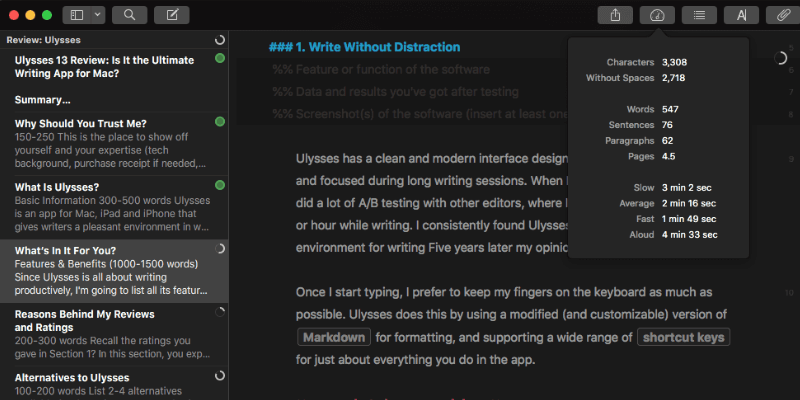
Ulysses
: Kaum zu glauben, dass so viel Power unter der Haube steckt
Zusammenfassung
Schreiben ist ein facettenreicher Prozess, der Brainstorming, Recherche, Schreiben, Überarbeiten, Bearbeiten und Veröffentlichen umfasst. Ulysses verfügt über alle Funktionen, um Sie von Anfang bis Ende zu führen, und zwar auf angenehme und konzentrierte Weise.
Persönlich habe ich in den letzten fünf Jahren festgestellt, dass die App ein effektives Schreibwerkzeug ist, und sie ist zu meinem Favoriten geworden. Es hilft mir, mich besser als andere Apps auf meine Schreibaufgaben zu konzentrieren, und ich habe gelernt, die Kombination aus einer minimalen Benutzeroberfläche, der Verwendung von Markdown, der Möglichkeit, eine Reihe von Blättern zu verwenden, um einen Artikel neu anzuordnen, zu schätzen und mich darauf zu verlassen. und hervorragende Bibliotheks- und Veröffentlichungsfunktionen.
Es ist nicht die einzige Option da draußen, und wenn Sie Windows verwenden, Abonnements vermeiden oder Markdown verachten, wird eine der anderen Apps besser zu Ihnen passen. Aber wenn Sie ein ernsthafter Mac-basierter Autor auf der Suche nach einem effektiven Tool sind, probieren Sie es aus. Ich empfehle es.
Was ich mag: Optimierte Benutzeroberfläche lässt Sie schreiben, sobald Sie beginnen. Hilfreiche Tools bleiben aus dem Weg, bis sie gebraucht werden. Die Bibliothek synchronisiert Ihre Arbeit mit all Ihren Geräten. Einfache Veröffentlichung in einer Reihe von Formaten.
Was ich nicht mag: Nicht verfügbar für Windows. Die Abonnementpreise sind nicht für jeden geeignet.
Was ist die Ulysses-App?
Ulysses ist eine vollständige Schreibumgebung für Mac, iPad und iPhone. Es wurde entwickelt, um das Schreiben so angenehm wie möglich zu machen und bietet alle Werkzeuge, die ein Schriftsteller benötigen könnte.
Ist die Ulysses-App kostenlos?
Nein, Ulysses ist nicht kostenlos, aber eine kostenlose 14-tägige Testversion der App ist auf der verfügbar Mac App Store. Um es nach dem Testzeitraum weiter nutzen zu können, müssen Sie dafür bezahlen.
Wie viel kostet Ulysses?
5.99 $/Monat oder 49.99 $/Jahr. Mit einem Abonnement haben Sie Zugriff auf die App auf all Ihren Macs und iDevices.
Der Wechsel zu einem Abo-Modell war etwas umstritten. Einige Leute sind philosophisch gegen Abonnements, während andere über die Abonnementmüdigkeit besorgt sind. Da Abonnements laufende Kosten sind, dauert es nicht allzu viele, bis Sie Ihr finanzielles Limit erreichen.
Ich persönlich würde es vorziehen, direkt für die App zu bezahlen, und habe dies mehrmals getan, sowohl für die Mac- als auch für die iOS-Versionen der App. Aber ich bin nicht absolut dagegen, Abonnements zu bezahlen, sondern tue dies nur für Apps, auf die ich nicht verzichten kann.
Also habe ich Ulysses nicht gleich abonniert. Die vorherige Version der App, für die ich bezahlt habe, funktionierte noch und die neue Version bot keine zusätzlichen Funktionen. In den zehn Monaten seitdem habe ich Ulysses weiterhin verwendet, während ich die Alternativen evaluiert habe. Ich kam zu dem Schluss, dass Ulysses immer noch die beste App für mich ist, und habe beobachtet, wie das Unternehmen sie weiter verbessert.
Also habe ich abonniert. In Australien kostet ein Abonnement 54.99 AU$/Jahr, was nur etwas mehr als einem Dollar pro Woche entspricht. Das ist ein kleiner Preis für ein Qualitätswerkzeug, mit dem ich meinen Lebensunterhalt verdienen kann, und das ist ein Steuerabzug. Für mich ist der Preis absolut gerechtfertigt.
Ist Ulysses für Windows?
Nein, Ulysses ist nur für Mac und iOS verfügbar. Es ist keine Windows-Version verfügbar, und das Unternehmen hat keine Pläne angekündigt, eine zu erstellen, obwohl sie einige Male angedeutet haben, dass sie dies eines Tages in Betracht ziehen könnten.
Es gibt eine App namens „Ulysses“ für Windows, aber das ist eine schamlose Abzocke. Verwenden Sie es nicht. Die Käufer berichteten auf Twitter, dass sie sich getäuscht fühlten.
Die Windows-Version steht in keiner Verbindung zu uns – leider eine schamlose Abzocke.
– Ulysses-Hilfe (@ulyssesapp) 15. April 2017
Gibt es Tutorials für Ulysses?
Es gibt eine Reihe von Ressourcen, mit denen Sie lernen können, wie Sie Ulysses effektiv verwenden. Das erste, was Ihnen auffallen wird, ist der Einführungsabschnitt in Ulysses. Dies ist eine Reihe von Gruppen (Ordnern) in der Ulysses-Bibliothek, die Erklärungen und Tipps zur App enthalten.
Die enthaltenen Abschnitte sind Erste Schritte, Markdown XL, Finder-Details und Verknüpfungen sowie andere Tipps.
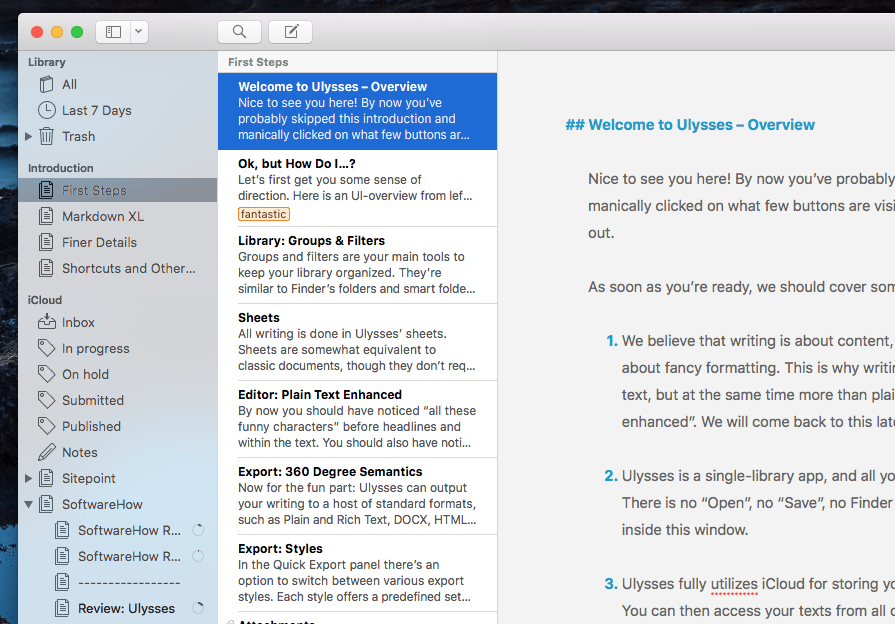
Die offizielle Ulysses Hilfe- und Support-Seite ist eine weitere nützliche Ressource. Es enthält häufig gestellte Fragen, Tutorials, Stilreferenzen, Wissensdatenbanken und mehr. Sie sollten sich auch den Beamten ansehen Ulysses-Blog, das regelmäßig aktualisiert wird und Abschnitte für Tipps und Tricks sowie Tutorials enthält.
Sie können alles von Ulysses bekommen Tastenkombinationen. Es behandelt, wie Sie das Beste aus Ulysses herausholen, wie Sie es verwenden, um ein Buch in Teile und Szenen zu strukturieren und Ihre Recherche zu verwalten.
‘Mit Ulysses einen Roman schreiben“ ist ein Kindle-Buch von David Hewson. Es hat sehr gute Kritiken, wurde mehrmals aktualisiert und scheint hilfreich zu sein.
Schließlich hat ScreenCastsOnline ein zweiteiliges Video-Tutorial zu Ulysses. Es wurde bereits im Jahr 2022 erstellt, ist aber immer noch ziemlich relevant. Sie können zusehen Teil 1 kostenlos.
Inhaltsverzeichnis
Warum mir diese Ulysses-Rezension anvertrauen?
Mein Name ist Adrian und das Schreiben ist ein großer Teil meines Lebens, seit ich denken kann. Anfangs benutzte ich Stift und Papier, aber seit 1988 tippe ich meine Wörter auf Computern.
Schreiben ist seit 2009 meine Hauptbeschäftigung, und ich habe dabei eine Reihe von Apps verwendet. Dazu gehören Online-Dienste wie Google Docs, Texteditoren wie Sublime Text und Atom sowie Notiz-Apps wie Evernote und Zim Desktop. Einige waren gut für die Zusammenarbeit, andere bieten nützliche Plugins und Suchfunktionen, während andere es ermöglichen, direkt in HTML für das Web zu schreiben.
Ich habe Ulysses am Tag seiner Veröffentlichung im Jahr 2022 von meinem eigenen Geld gekauft. Seitdem habe ich damit 320,000 Wörter geschrieben, und obwohl ich gesucht habe, habe ich nichts gefunden, was besser zu mir passt. Es könnte auch zu Ihnen passen, aber wir werden auch ein paar Alternativen behandeln, falls es nicht Ihren Vorlieben oder Bedürfnissen entspricht.
Ulysses App Review: Was haben Sie davon?
Bei Ulysses dreht sich alles um produktives Schreiben, und ich werde seine Funktionen in den folgenden fünf Abschnitten auflisten. In jedem Unterabschnitt werde ich erkunden, was die App bietet, und dann meine persönliche Meinung teilen.
1. Schreiben Sie ohne Ablenkung
Ulysses hat eine saubere, moderne Benutzeroberfläche, die dafür entwickelt wurde, dass Sie sich während langer Schreibsitzungen wohl und konzentriert fühlen. Als ich anfing, die App zu verwenden, habe ich viele A/B-Tests mit anderen Redakteuren durchgeführt, bei denen ich während des Schreibens etwa alle halbe Stunde die App gewechselt habe. Ich fand Ulysses durchweg die angenehmste Umgebung zum Schreiben. Fünf Jahre später hat sich meine Meinung nicht geändert.
Sobald ich anfange zu tippen, ziehe ich es vor, meine Finger so viel wie möglich auf der Tastatur zu lassen. Ulysses ermöglicht dies durch die Verwendung einer modifizierten (und anpassbaren) Version von Markdown zum Formatieren und Unterstützen einer Vielzahl von Tastenkombinationen für fast alles, was Sie in der App tun. Wenn Sie lieber eine Maus verwenden, macht Ulysses das auch einfach.
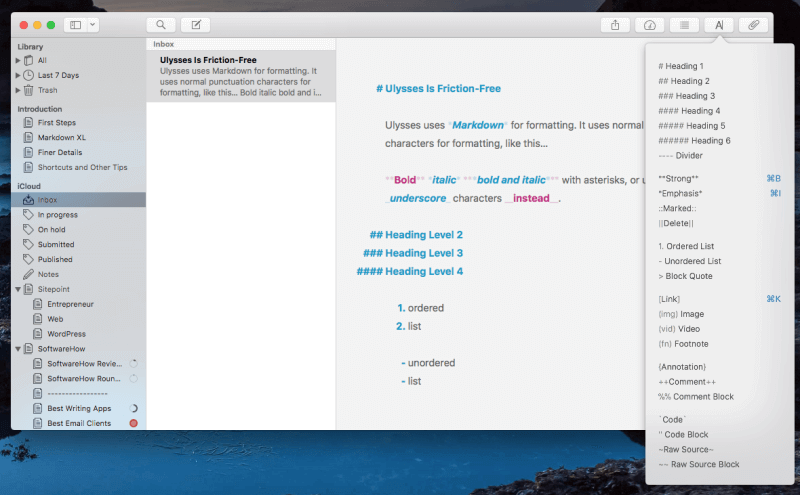
Die App ermöglicht es mir, mich auf die Inhalte zu konzentrieren, die ich erstelle, und nicht auf die Benutzeroberfläche, in der ich sie erstelle. Der Dunkelmodus, der Schreibmaschinenmodus, der Vollbildmodus und der Minimalmodus helfen dabei.
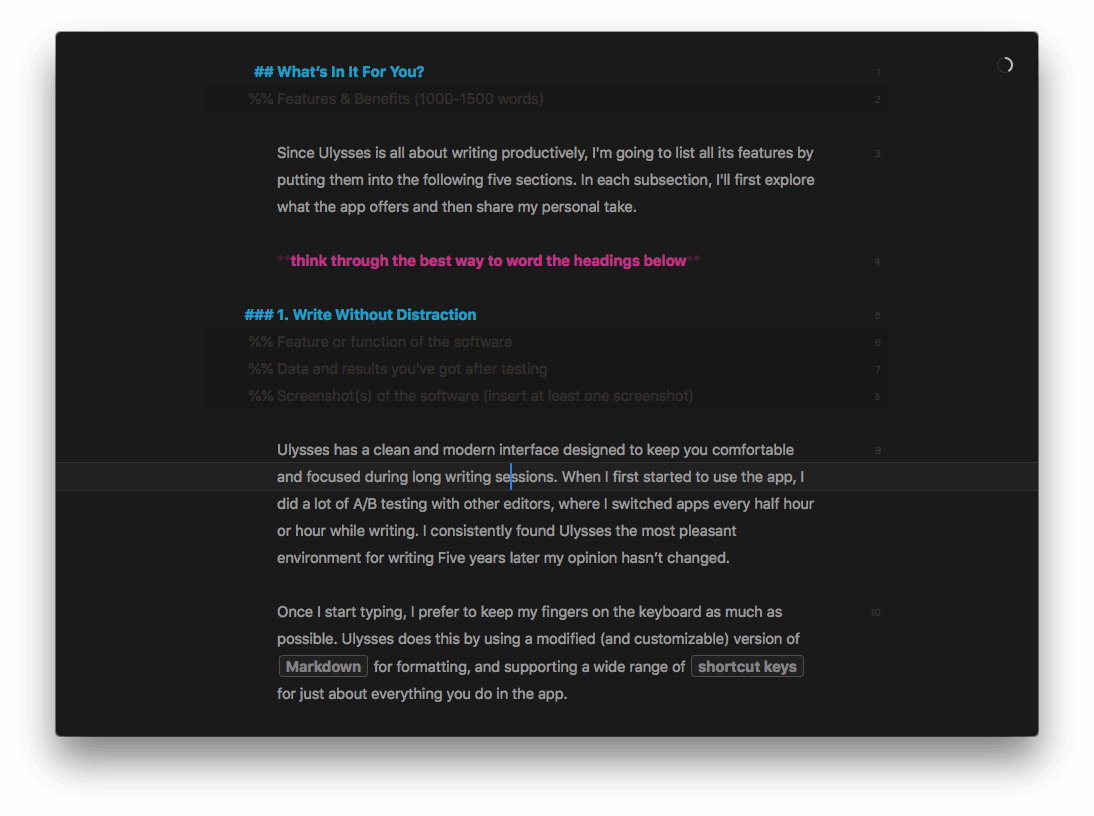
Sobald ich in der Schreibansicht der App arbeite, kann ich zusätzliche Bereiche ein- oder ausblenden, indem ich mit zwei Fingern (oder nur einem Finger bei iOS) nach links oder rechts streiche.
Abgesehen davon, dass ich nur Text eintippe, kann ich Kommentare hinzufügen, indem ich %% (für vollständige Absatzkommentare) oder ++ (für Inline-Kommentare) eintippe, und sogar Haftnotizen erstellen, die auftauchen, indem ich einfach den Text in geschweiften Klammern einschließe. Wenn ich etwas Markdown-Syntax vergessen habe, ist alles in Dropdown-Menüs verfügbar.
Für technisches Schreiben stellt Ulysses Codeblöcke mit Syntaxhervorhebung bereit. Die Hervorhebung bleibt beim Export erhalten, wie in diesem Bild aus einem Ulysses-Tutorial gezeigt.
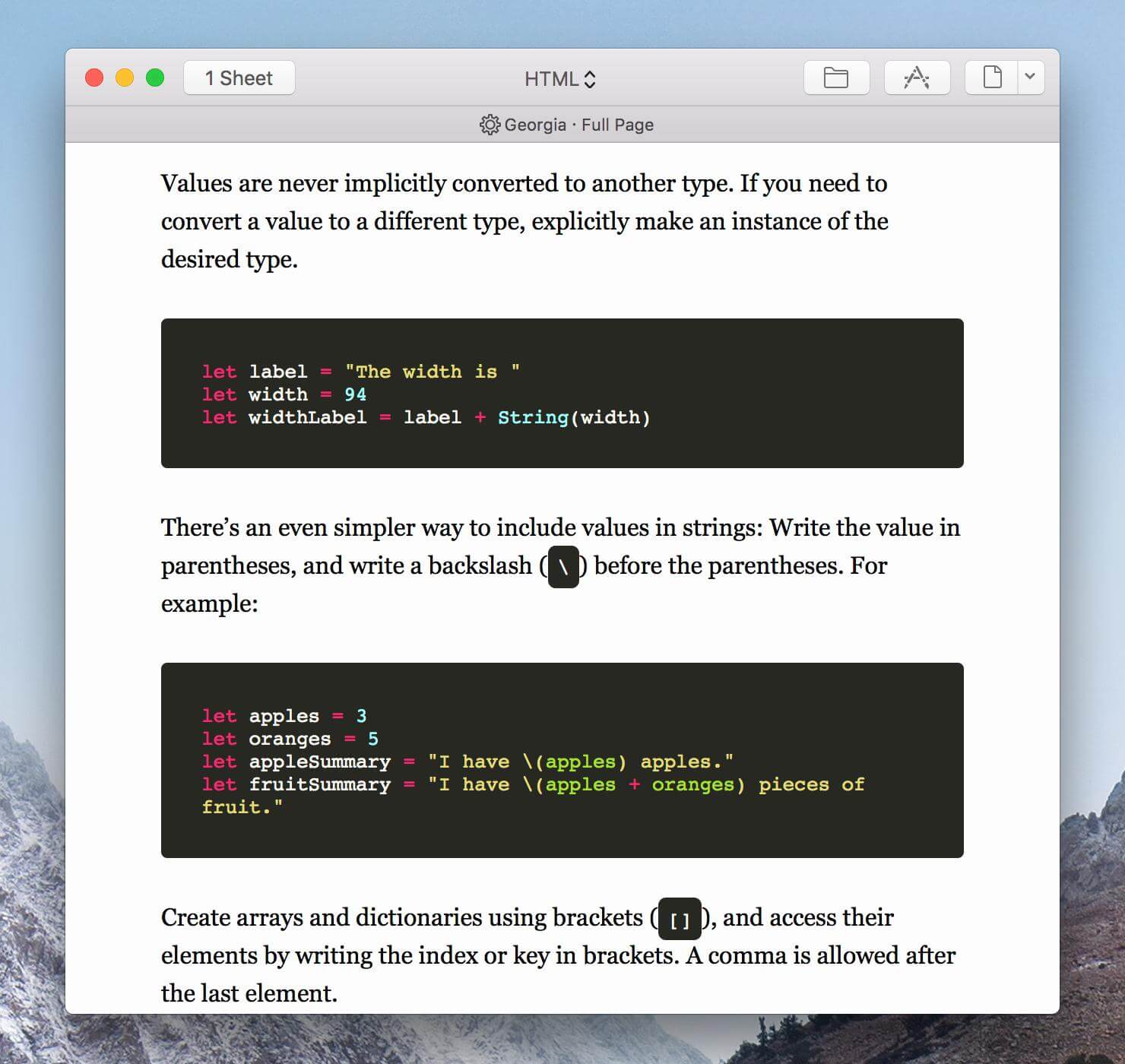
Meine persönliche Einstellung: Ich liebe es, in Ulysses zu schreiben. Die Kombination aus Markdown, einer minimalen Benutzeroberfläche und ablenkungsfreien Funktionen macht mich produktiver.
2. Greifen Sie auf nützliche Schreibwerkzeuge zu
Ulysses sieht so einfach aus, dass man leicht die ganze Kraft unter der Haube übersieht. Und so soll es sein. Ich möchte nicht, dass beim Schreiben viele Schreibwerkzeuge die Benutzeroberfläche überladen, aber ich möchte, dass sie sofort verfügbar sind, wann immer ich sie brauche.
Erstens kann die Rechtschreib- und Grammatikprüfung von macOS während der Eingabe aktiviert oder manuell ausgeführt werden. Live-Dokumentstatistiken sind auch verfügbar, indem Sie auf ein Symbol in der Symbolleiste klicken.
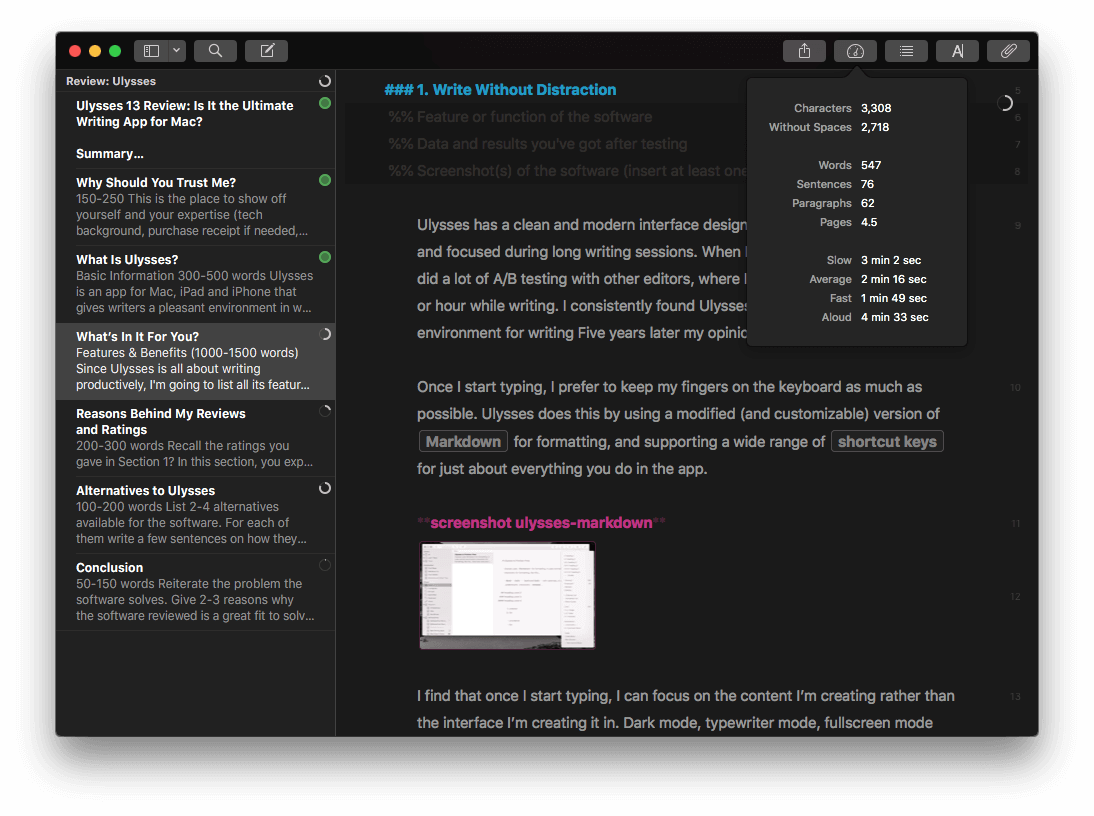
Über das Anhängefenster haben Sie Zugriff auf zusätzliche Tools, darunter Schlüsselwörter, Ziele, Notizen und Bilder.
Schlüsselwörter sind im Grunde Tags, und wir werden später in der Überprüfung mehr darüber sprechen. Ich finde Ziele sehr nützlich. Während Sie anhand der Wortanzahl sehen können, wie viele Wörter Sie getippt haben, gibt ein Ziel an, wie viele Wörter Sie anstreben, und gibt sofortiges Feedback zu Ihrem Fortschritt.
Ich habe Wortziele für jeden Abschnitt dieser Rezension festgelegt, und Sie werden im obigen Bild feststellen, dass die Abschnitte, in denen ich dieses Ziel erreicht habe, mit grünen Kreisen markiert sind. Die Abschnitte, an denen ich noch arbeite, haben ein Kreissegment, das meinen Fortschritt anzeigt. Zu viele Wörter und der Kreis wird rot.
Ziele sind in hohem Maße konfigurierbar, und ab der aktuellen Version (Ulysses 13) können auch Fristen (zeitbasierte Ziele) definiert werden, und die App sagt Ihnen, wie viele Wörter Sie jeden Tag schreiben müssen, um die Frist einzuhalten. Der Screenshot unten gibt Ihnen einen Hinweis auf einige der Optionen.
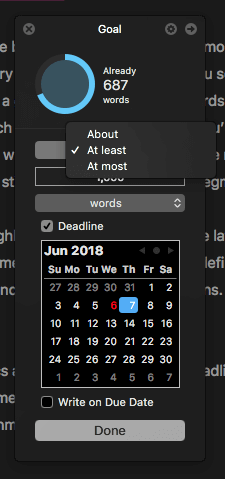
Schließlich sind Notiz- und Bildanhänge eine effektive Möglichkeit, die Referenz für das Stück, das Sie schreiben, im Auge zu behalten. Ich notiere oft ein paar Gedanken in einer angehängten Notiz – obwohl ich sie genauso wahrscheinlich in den Hauptteil des Artikels tippe – und ich hänge Webseiten und andere Referenzinformationen als PDFs an. Sie können auch die URLs von Webressourcen in angehängte Textnotizen einfügen.
Meine persönliche Einstellung: Ich verlasse mich jedes Mal, wenn ich schreibe, auf Ziele und Statistiken. Ich liebe das sofortige Feedback, das ich zu meinen Fortschritten bekomme, wenn die Kreise Abschnitt für Abschnitt grün werden. Auch Notizen und Anhänge finde ich hilfreich, und nach fünf Jahren entdecke ich immer noch neue Möglichkeiten, die App zu nutzen.
3. Organisieren und ordnen Sie Ihre Inhalte
Ulysses bietet eine einzige Bibliothek für alle Ihre Texte, die über iCloud auf all Ihren Macs und iDevices synchronisiert wird. Zusätzliche Ordner von Ihrer Festplatte können auch zu Ulysses hinzugefügt werden, einschließlich Dropbox-Ordner. Es ist flexibel und funktioniert gut. Es ist auch schmerzfrei. Alles wird automatisch gespeichert und automatisch gesichert. Und der vollständige Versionsverlauf wird beibehalten.
Anstatt sich mit Dokumenten zu befassen, verwendet Ulysses „Blätter“. Ein langes Schreibprojekt kann aus mehreren Blättern bestehen. Auf diese Weise können Sie jeweils an einem Puzzleteil arbeiten und Ihre Inhalte einfach neu anordnen, indem Sie ein Blatt an eine neue Position ziehen.
Diese Überprüfung besteht beispielsweise aus sieben Blättern, von denen jedes sein eigenes Ziel für die Wortzahl hat. Die Blätter können nach Belieben neu angeordnet werden und müssen nicht alphabetisch oder nach Datum sortiert werden. Wenn Sie mit dem Schreiben fertig sind, wählen Sie einfach alle Blätter aus und exportieren Sie sie.
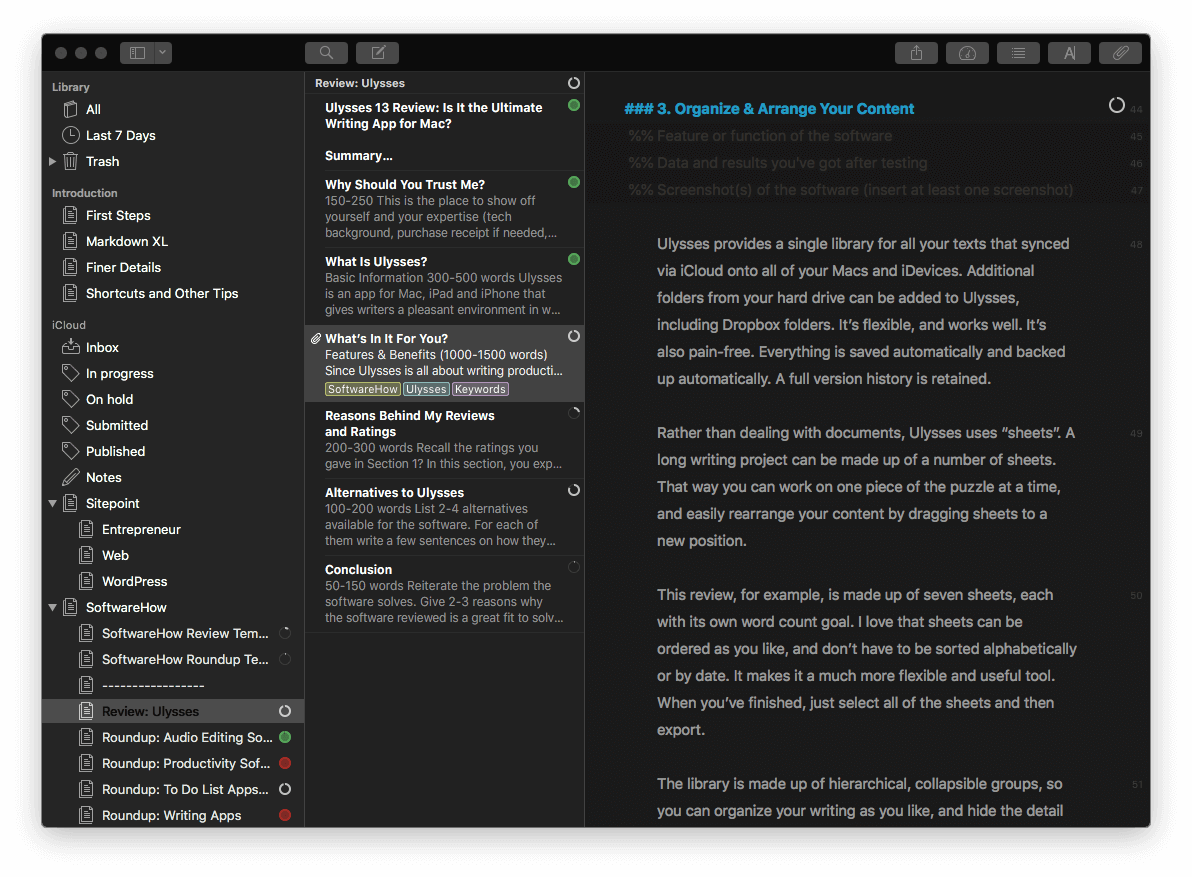
Die Bibliothek besteht aus hierarchischen, zusammenklappbaren Gruppen (wie Ordnern), sodass Sie Ihre Texte in verschiedenen Containern organisieren und die Details ausblenden können, die Sie gerade nicht sehen müssen. Sie können auch Filter erstellen, bei denen es sich im Wesentlichen um intelligente Ordner handelt, und wir werden uns diese im nächsten Abschnitt genauer ansehen.
Schließlich können Sie Blätter als „Favoriten“ markieren, die an einer Stelle im oberen Bereich Ihrer Bibliothek gesammelt werden, und auch Schlüsselwörter zu Blättern und Gruppen hinzufügen. Schlüsselwörter sind im Wesentlichen Tags und eine weitere Möglichkeit, Ihr Schreiben zu organisieren. Sie werden nicht automatisch in Ihrer Bibliothek angezeigt, können aber in Filtern verwendet werden, wie wir unten zeigen werden.
Meine persönliche Einstellung: Ulysses lässt mich überall arbeiten, denn alles, woran ich jetzt arbeite, und alles, was ich in der Vergangenheit geschrieben habe, ist in einer Bibliothek organisiert, die auf allen meinen Computern und Geräten verfügbar ist. Die Möglichkeit, ein großes Schreibprojekt auf mehrere Blätter aufzuteilen, macht die Arbeit überschaubarer, und die Kombination von Gruppen, Schlüsselwörtern und Filtern ermöglicht es mir, meine Arbeit auf vielfältige Weise zu organisieren.
4. Suche nach Dokumenten & Informationen
Sobald Sie eine bedeutende Menge an Arbeit aufgebaut haben, wird die Suche wichtig. Ulysses nimmt die Suche ernst. Es lässt sich gut in Spotlight integrieren und bietet eine Reihe weiterer Suchfunktionen, darunter Filter, Schnellöffnen, Bibliothekssuchen und Suchen (und Ersetzen) innerhalb des aktuellen Blatts.
ich liebe Schnell öffnen, und benutze es die ganze Zeit. Drücken Sie einfach Befehlstaste-O und beginnen Sie mit der Eingabe. Eine Liste mit übereinstimmenden Blättern wird angezeigt, und durch Drücken der Eingabetaste oder Doppelklicken gelangen Sie direkt dorthin. Es ist eine bequeme Möglichkeit, durch Ihre Bibliothek zu navigieren.
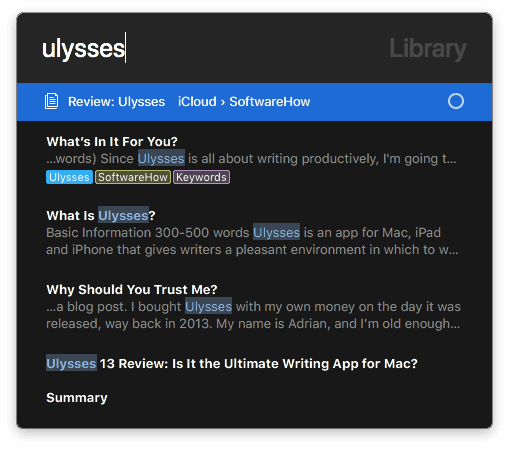
FINDE (Befehl-F) ermöglicht es Ihnen, im aktuellen Blatt nach Text zu suchen (und ihn optional zu ersetzen). Es funktioniert genauso wie in Ihrem bevorzugten Textverarbeitungsprogramm.
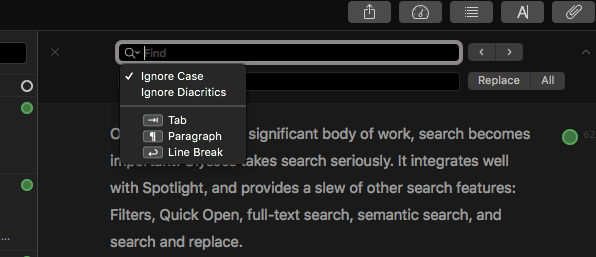
Suche in der Gruppe (Umschalt-Befehl-F) lässt Sie Ihre aktuelle Gruppe durchsuchen. Um Ihre gesamte Bibliothek zu durchsuchen, navigieren Sie zu Bibliothek > Alle Erste. Es ist eine leistungsstarke Funktion, mit der Sie nach Text, Formatierungen, Schlüsselwörtern, Überschriften, Notizen und mehr suchen können.
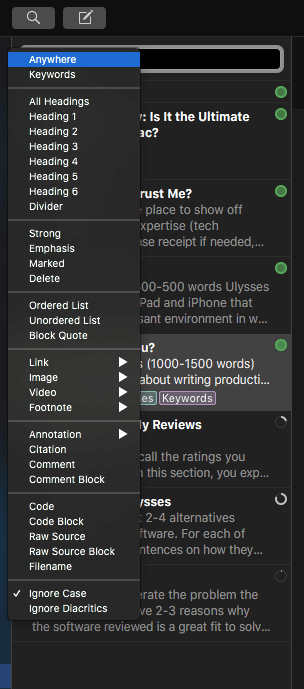
Und schließlich Filter ermöglichen es Ihnen, Gruppensuchen dauerhaft als intelligente Ordner in Ihrer Bibliothek zu platzieren. Ich verwende sie, um Schlüsselwörter wie „In Bearbeitung“, „Zurückgestellt“, „Eingereicht“ und „Veröffentlicht“ zu verfolgen, damit ich Artikel in verschiedenen Stadien der Fertigstellung schnell finden kann.
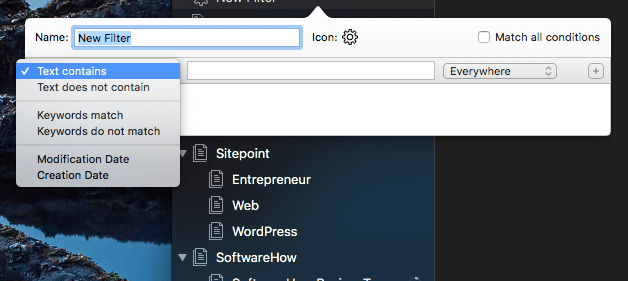
Filter sind leistungsfähiger als die anderen Suchmethoden, da Sie mehr als ein Kriterium für die Suche angeben können, einschließlich Datumsangaben. Sie sind auch praktisch, weil sie sich dauerhaft in Ihrer Bibliothek befinden, sodass Sie nur auf den Filter klicken müssen, anstatt jedes Mal manuell eine Suche durchzuführen.
Meine persönliche Einstellung: Schnell öffnen und Filter sind zusätzliche Möglichkeiten, um mithilfe der Suche durch Ihre Bibliothek zu navigieren. Außerdem sind leistungsstarke Suchfunktionen innerhalb eines Dokuments und über Ihre Dokumente hinweg verfügbar.
5. Exportieren und veröffentlichen Sie Ihre Arbeit
Das Abschließen einer Schreibaufgabe ist nie das Ende des Jobs. Oft gibt es einen redaktionellen Prozess, und dann muss Ihr Beitrag veröffentlicht werden. Und heute gibt es viele Möglichkeiten, Inhalte zu veröffentlichen!
Ulysses hat eine hervorragende Veröffentlichungsfunktion, die sehr einfach zu bedienen ist. Damit können Sie direkt in WordPress und Medium veröffentlichen, entweder als veröffentlichter Beitrag oder als Entwurf. Damit können Sie nach Microsoft Word exportieren, damit Ihre Korrekturleser und Redakteure an Ihrem Dokument mit aktivierter Änderungsverfolgung arbeiten können. Und es ermöglicht Ihnen den Export in eine ganze Reihe anderer nützlicher Formate, darunter PDF, HTML, ePub, Markdown und RTF.
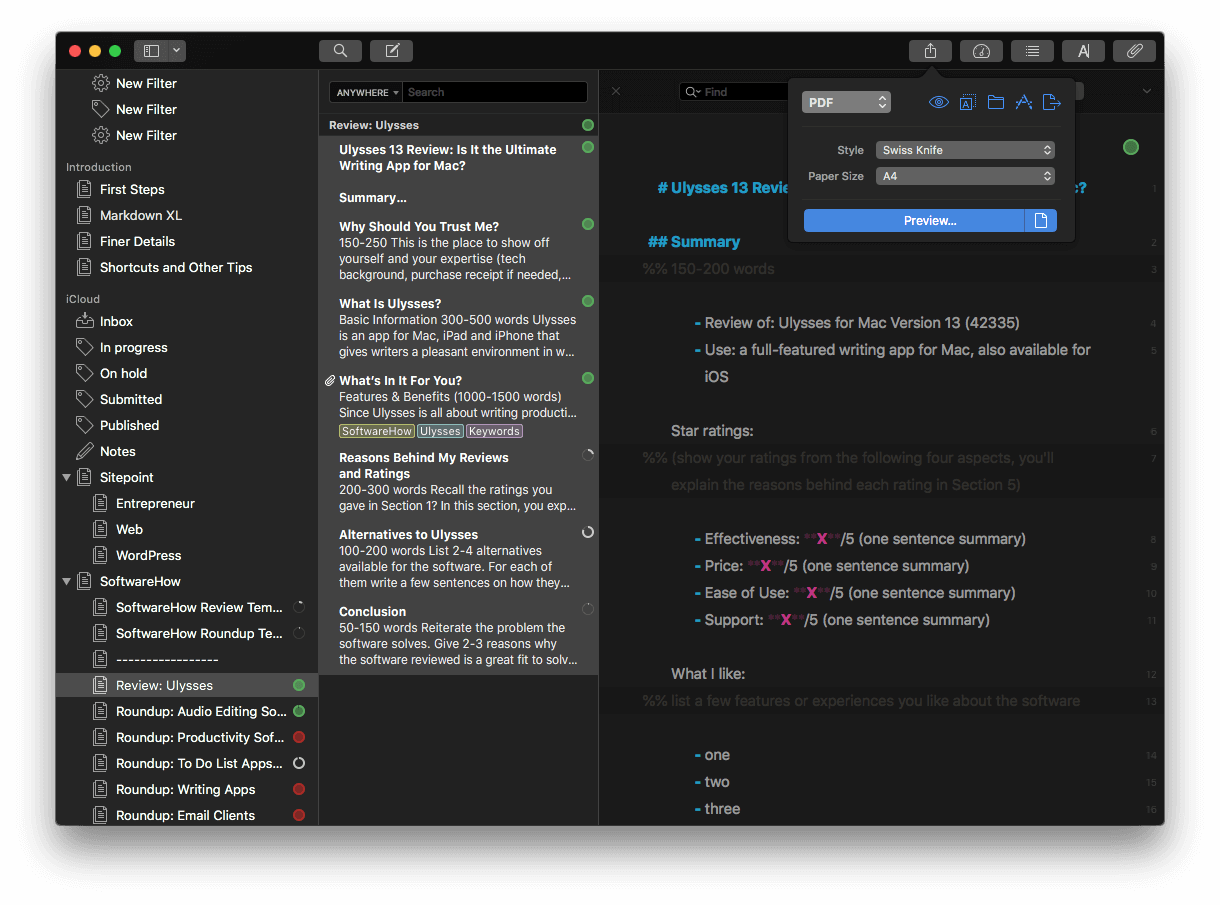
Sie können den Export in der App in der Vorschau anzeigen und statt in eine Datei in die Zwischenablage exportieren. Auf diese Weise können Sie beispielsweise als HTML direkt in die Zwischenablage exportieren und das Ergebnis in ein WordPress-Textfenster einfügen.
Eine ganze Reihe von Exportstilen sind in Ulysses integriert, und noch mehr sind unter verfügbar Stil Austausch. Das gibt Ihnen viele Optionen für das endgültige Aussehen Ihres Dokuments.
Meine persönliche Einstellung: Ich weiß es zu schätzen, dass ich beim Schreiben in Ulysses nicht an das endgültige Format des Dokuments denken muss. Ich schreibe nur. Sobald ich fertig bin, kann Ulysses eine Vielzahl von Dokumentformaten in einer Vielzahl von Stilen erstellen oder meinen Artikel einfach in die Zwischenablage legen, um ihn in WordPress, Google Docs oder anderswo einzufügen.
Gründe für meine Bewertungen
Wirksamkeit: 5/5
Ulysses enthält alles, was ein Apple-Benutzer zum Schreiben benötigt: Brainstorming und Recherche, Schreiben und Bearbeiten, Nachverfolgen von Wortzahlzielen und -fristen und Veröffentlichen. Jede dieser Aufgaben wird effektiv und wirtschaftlich erledigt. Es wird keine Mühe verschwendet, und ob Sie Ihre Hände lieber auf der Tastatur lassen oder eine Maus verwenden, mit der App können Sie so arbeiten, wie es Ihnen am besten passt.
Preis: 4 / 5
Ulysses ist ein Premium-Produkt für professionelle Autoren und nicht zum Schnäppchenpreis erhältlich. Ich bin der Meinung, dass der Preis für ernsthafte Autoren gerechtfertigt ist, und ich bin nicht allein, aber diejenigen, die nach einem preiswerten, lässigen Werkzeug suchen, sollten sich woanders umsehen. Die Entscheidung, ein Abonnement zu berechnen, war umstritten, und wenn das ein Problem für Sie ist, werden wir unten einige Alternativen auflisten.
Benutzerfreundlichkeit: 5/5
Ulysses ist so einfach zu bedienen, dass es kaum zu glauben ist, dass so viel Leistung unter der Haube steckt. Der Einstieg in die App ist einfach, und Sie können zusätzliche Funktionen erlernen, wenn Sie sie benötigen. Es gibt oft mehrere Möglichkeiten, dieselbe Funktion zu erreichen, und die App kann sich an Ihre Vorlieben anpassen. Beispielsweise können Sie Text mithilfe der Markdown-Formatierung fett formatieren, auf ein Symbol klicken und auch das bekannte Control-B verwenden.
Unterstützung: 5/5
In fünf Jahren hatte ich nie das Bedürfnis, den Support von Ulysses zu kontaktieren. Die App ist zuverlässig und das bereitgestellte Referenzmaterial ist hilfreich. Das Team scheint auf Twitter sehr reaktionsschnell und proaktiv zu sein und stellt sich vor, dass es bei Supportproblemen genauso vorgehen würde. Sie können den Support per E-Mail oder über ein Online-Formular kontaktieren.
Alternativen zu Ulysses
Ulysses ist eine hochwertige, aber etwas teure Schreib-App nur für Apple-Benutzer, daher ist sie nicht für jeden geeignet. Glücklicherweise ist dies nicht Ihre einzige Option.
Wir haben kürzlich eine Zusammenfassung der veröffentlicht Die besten Schreib-Apps für Mac, und hier listen wir die besten Alternativen auf, einschließlich Optionen für Windows-Benutzer.
- Schreiber ist der größte Konkurrent von Ulysses und in mancher Hinsicht überlegen, einschließlich seiner großartigen Fähigkeit, Referenzinformationen zu sammeln und zu organisieren. Es ist für Mac, iOS und Windows verfügbar und wird im Voraus und nicht als Abonnement erworben. Sie können unser ausführliches lesen Scrivener Bewertung hier für mehr.
- iA Schriftsteller ist eine einfachere App, hat aber auch einen leichter zu schluckenden Preis. Es ist ein einfaches Schreibwerkzeug ohne all den Schnickschnack, den Ulysses und Scrivener bieten, und ist für Mac, iOS und Windows verfügbar. Byword ist ähnlich, aber nicht für Windows verfügbar.
- Bär Schriftsteller hat eine Reihe von Ähnlichkeiten mit Ulysses. Es ist eine abonnementbasierte App, hat eine wunderschöne, Markdown-basierte Benutzeroberfläche und ist nicht für Windows verfügbar. Im Kern ist es eine Notizen-App, die aber noch viel mehr kann.
- Sie können aufladen Sublime Text und andere Texteditoren mit Plugins, um ernsthafte Schreibwerkzeuge zu werden. Zum Beispiel, Hier ist ein nützlicher Sublime Text-Leitfaden das zeigt Ihnen, wie Sie Markdown, einen ablenkungsfreien Modus, Projekte für die Organisation und zusätzliche Exportformate hinzufügen.
- Schriftsteller inspirieren ist eine Windows-Schreib-App und ähnelt Ulysses. Ich habe es nie benutzt, kann also nicht sagen, ob die Ähnlichkeit nur oberflächlich ist.
Fazit
Ulysses behauptet zu sein „Die ultimative Schreib-App für Mac, iPad und iPhone“. Ist es wirklich der Klassenbeste? Es ist eine App, die Autoren dabei helfen soll, ihre Arbeit ohne Ablenkung zu erledigen, mit allen Tools und Funktionen, die sie benötigen, um ihr Projekt vom Konzept bis zur Veröffentlichung zu führen, egal ob es sich um einen Blogbeitrag, ein Schulungshandbuch oder ein Buch handelt. Es ist weder ein Textverarbeitungsprogramm mit vielen unnötigen Funktionen noch ein einfacher Texteditor. Ulysses ist eine vollständige Schreibumgebung.
Die App ist sowohl für macOS als auch für iOS verfügbar, und die Dokumentbibliothek wird effektiv zwischen all Ihren Geräten synchronisiert. Sie könnten mit dem Schreiben auf Ihrem Mac beginnen, ein paar Gedanken auf Ihrem iPhone hinzufügen, sobald sie Ihnen einfallen, und Ihren Text auf Ihrem iPad bearbeiten. Mit der App können Sie überall und jederzeit arbeiten … solange Sie im Apple-Ökosystem leben. Wir werden gegen Ende unseres Tests einige Windows-Alternativen auflisten.
Wenn Sie ein Mac-Benutzer sind, haben Sie bereits Pages and Notes. Möglicherweise haben Sie sogar Microsoft Word installiert. Warum brauchen Sie also eine andere App, um Ihre Gedanken einzugeben? Weil sie nicht die besten Werkzeuge für den Job sind. Keine dieser Apps hat den gesamten Schreibprozess berücksichtigt und wie Sie Ihnen dabei helfen können. Ulysses hat.
Also, was denkst du über diese Ulysses-App-Rezension? Hast du die Schreib-App ausprobiert? Hinterlasse unten einen Kommentar.
Neuster Artikel